


我们平时工作的时候,一般都会使用到右键菜单,有小伙伴想要使用win10桌面右键新建选项,但是发现右键没有新建选项,那么遇到这种情况我们应该怎么办呢?下面小编来给大家分享一下win10桌面右键没有新建选项的操作方法。

win10桌面右键没有新建选项的修复方法:
第一步:首先我们按下键盘上的快捷键:【win】+ 【R】,打开运行窗口输入命令:【regedit】,确定打开注册表编辑器。
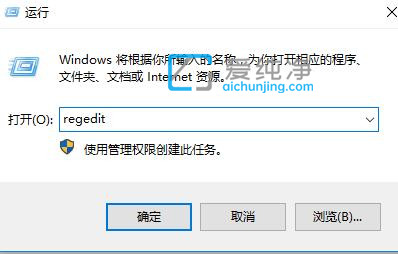
第二步:在打开的注册表窗口,我们依次展开:【HKEY_CLASSES_ROOT\Directory\Background\shellex\ContextMenuHandlers】选项。
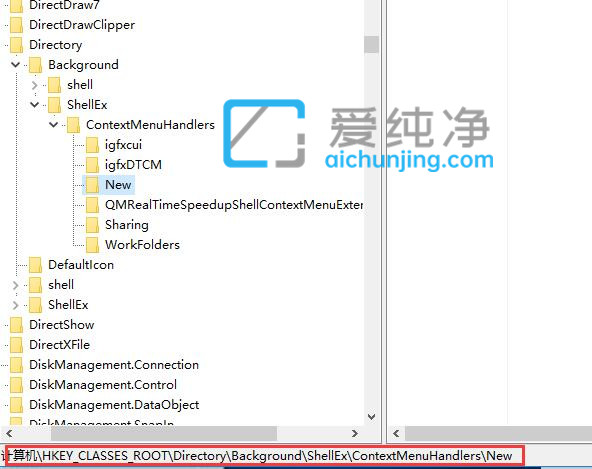
第三步:然后找到【new】注册表项,如果没有该项,我们可以就右键注册表项【ContextMenuHandlers】-【新建】-【项】,命名为【new】选项。
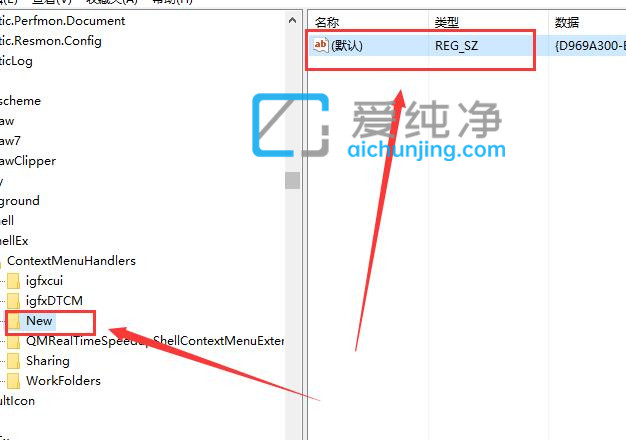
第四步:打开new文件夹中的文件后,我们将这个数值数据更改为【{D969A300-E7FF-11d0-A93B-00A0C90F2719}】。

第五步:然后重启电脑,就能够解决这个问题了。
| 留言与评论(共有 条评论) |